Файли в папці "Завантаження", як правило, накопичуютьсячерез деякий час. Те саме можна сказати і для різних інших місць, наприклад, де ви зберігаєте знімки екрана. Якщо ви не можете зайнятися чищенням старих файлів вручну, ви можете скористатись Автоматизатором для пошуку та видалення файлів старших X днів на macOS.
Видаліть файли старші X днів
Ми будемо використовувати робочий процес Automator, щоб знайтиі видалити старіші файли. Робочий процес можна налаштувати для автоматичного запуску щодня, однак вам потрібно буде вибрати всі файли, для яких потрібно перевірити термін їх експлуатації. Робочий процес може бути застосований до певного типу файлів, наприклад, до зображень або документів, і він може бути застосований до конкретних форматів файлів, наприклад, PNG або JPEG.
Відкрийте Automator і натисніть кнопку New Document. Створіть новий тип документа «Дії папок».

До цього робочого процесу ми додамо кілька дій із бібліотеки. Перша дія, яку ви хочете додати, - це Запитайте предмети пошуку дії. Перетягніть його на праву панель. Відкрийте спадне меню "Почати з" та виберіть папку, в якій потрібно запустити робочий процес. Ви також повинні ввімкнути опцію "Дозволити декілька виборів".
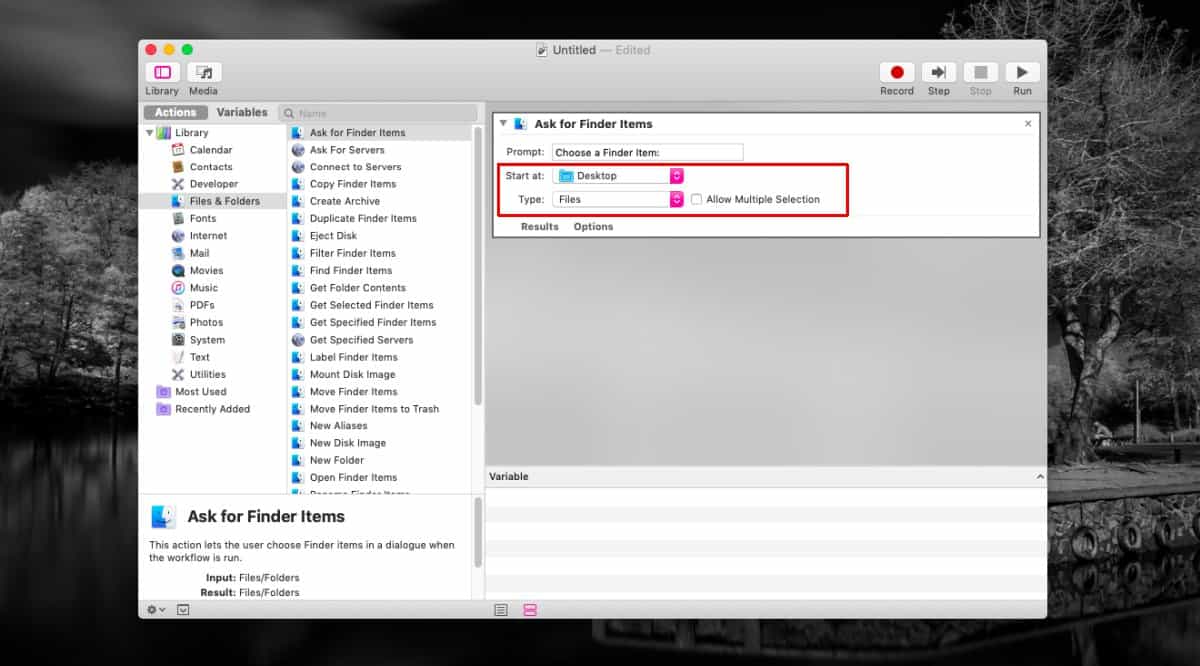
Далі шукайте "Встановити значення змінної " дії в бібліотеці та додайте її до правої області. Ви можете змінити його ім'я на те, що говорить вам, для чого він потрібен.
Настав час додати третю дію. Шукайте дію під назвою "Фільтрувати елементи пошуку" і додайте його до правої області. Тут ви встановите критерії видалення для файлів, які потрібно видалити. Я налаштував це так, щоб воно видаляло зображення з десяти днів із папки.
З цією метою встановіть Умова на "Усі"наступні вірні. Відкрийте спадне меню поруч із пунктом "Вид" та виберіть тип файлів, які потрібно видалити, наприклад Зображення. Далі натисніть кнопку плюс, щоб додати другу умову. На цей раз виберіть Дата створення. Ви також можете вибрати змінену дату або інший тип дати.
Цей робочий процес видалить файли, створені більше десяти днів тому, тому виберіть "Не в останній", "10" та "Дні".
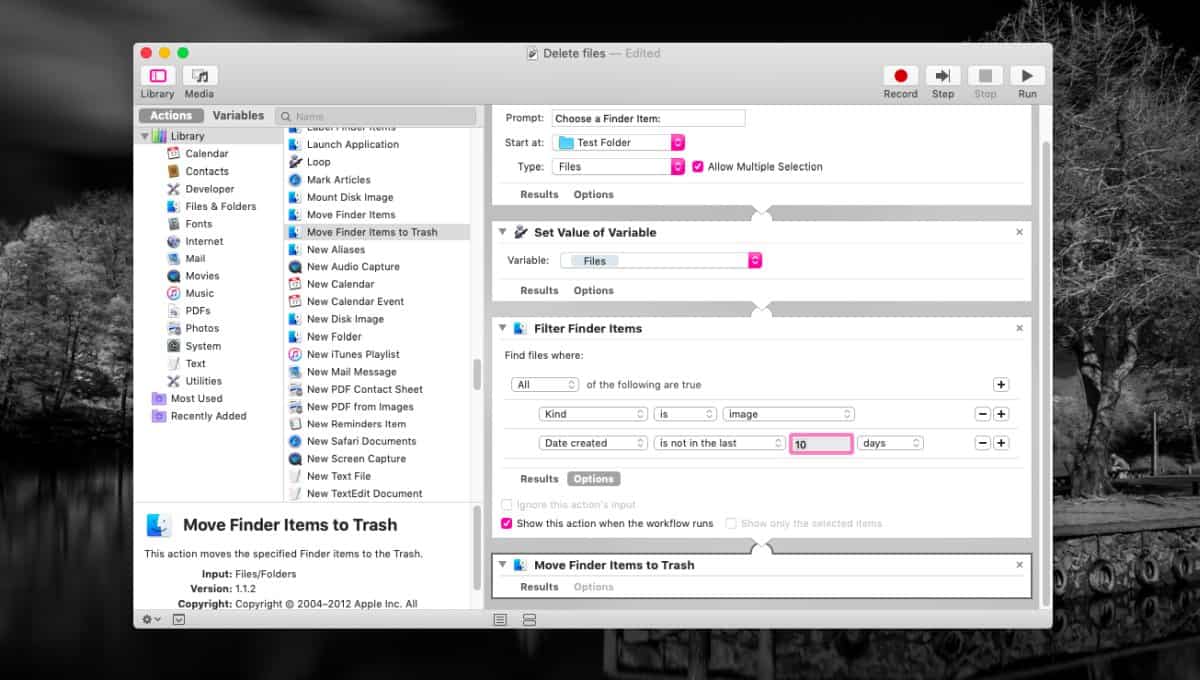
Остання дія, яку потрібно додати, - це "Перемістити елементи пошуку" досміття ". Збережіть робочий процес і запустіть його. Він видалить усі файли, створені десять днів тому. Запустивши його, ви побачите Finder відкритим до папки, в якій налаштовано робочий процес. Використовуйте комбінацію клавіш Command + Клавіатура, щоб вибрати всі файли, а робочий процес зробити все інше.
Щоб запустити його автоматично, створіть подію в Календарі та встановіть її як тригер.













Коментарі